iScreenKit
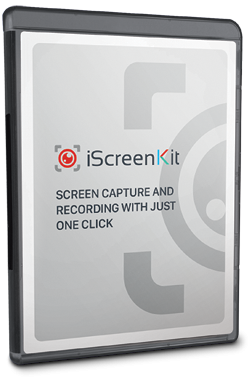
iScreenKit | Koláž: Chip/iScreenKit
S programem iScreenKit můžete pořizovat snímky a videozáznamy pracovní plochy či oken aplikací a následně je také upravovat. Plná verze - Chip 12/2020.
Chcete vytvořit návod na používání nějakého programu a zaznamenat k němu komentář z mikrofonu nebo webkamery? Program iScreenKit to hravě zvládne.
Aplikace iScreenKit je určena k pořizování různých typů záznamů obsahu obrazovky počítače – ať už jde o snímky celé pracovní plochy, zvolených výřezů nebo oken aplikací, nebo pořizování videozáznamů z vybrané oblasti pracovní plochy. Další užitečnou funkcí, kterou v mnoha podobných nástrojích nenajdete, je možnost vytváření snímků dlouhých webových stránek nebo třeba dokumentů, které je potřeba skrolovat přes několik obrazovek.
| Program je možné pořídit prostřednictvím nákupu digitálního Chipu za 99 korun >> a získanému přístupu k »On-line DVD«. |
Program iScreenKit dále umí zaznamenávat obraz z webové kamery a samozřejmě také nahrávat zvuk – ze zvukového výstupu operačního systému a aplikací i z mikrofonu. Pořízené snímky i videozáznamy můžete v aplikaci iScreenKit hned upravovat, vkládat do nich text i grafické objekty nebo na ně aplikovat různé efekty. Kvalita výstupních souborů i další vlastnosti a funkce aplikace iScreenKit jsou ve značném rozsahu nastavitelné, což dále usnadňuje použití tohoto šikovného programu.
|
|
Plnou verzi programu iScreenKit v hodnotě 800 korun můžete po instalaci a aktivaci používat bez funkčních omezení po dobu jednoho roku. Licence je určena pro jeden nekomerční počítač a nesmí být dále distribuována nebo prodávána.
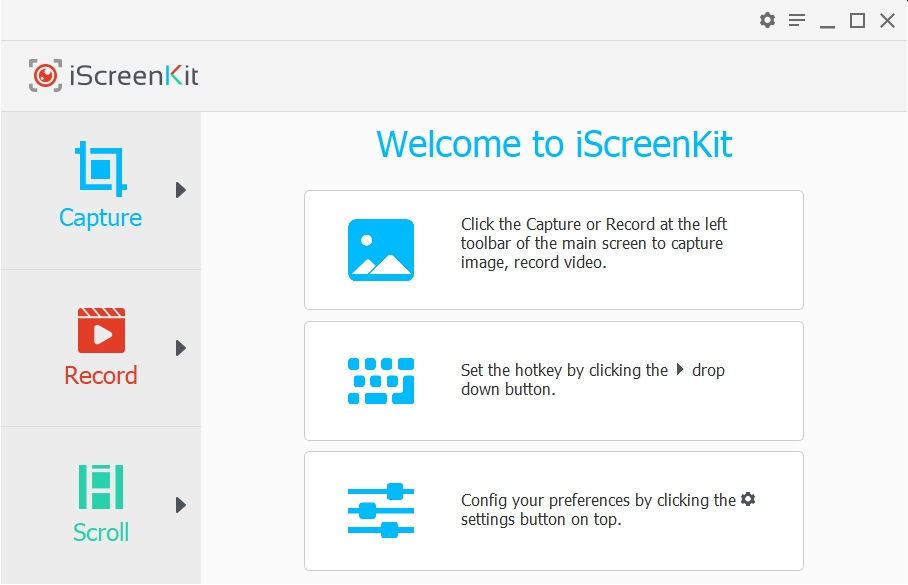
V úvodní nabídce programu iScreenKit si můžete vybrat mezi pořízením snímku vybrané části pracovní plochy či okna aplikace, záznamem videa z pracovní plochy a/nebo webkamery nebo pořízením dlouhého snímku se skrolováním přes obrazovku. | Zdroj: iScreenKit
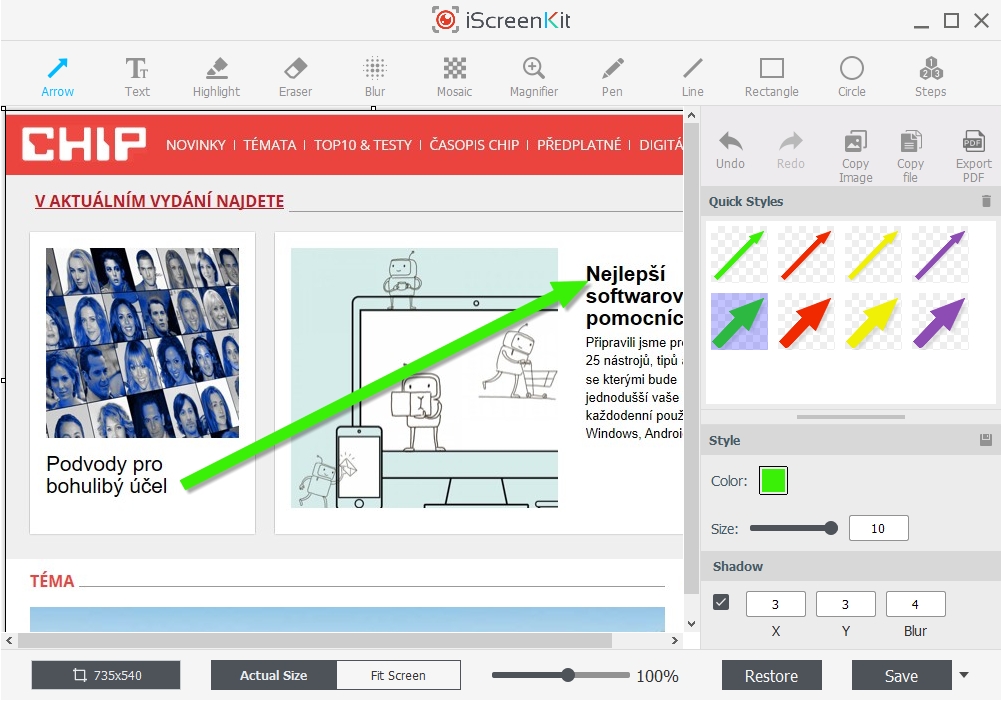
Pořízený snímek obrazovky se rovnou otevře v editoru, kde lze doplňovat textové popisky, šipky a další tvary nebo třeba aplikovat filtry na rozostření či „rozkostičkování“ vybraných částí obrazu. Pořízené videozáznamy lze stříhat a pak uložit jako GIF animaci nebo MP4 video. | Zdroj: iScreenKit
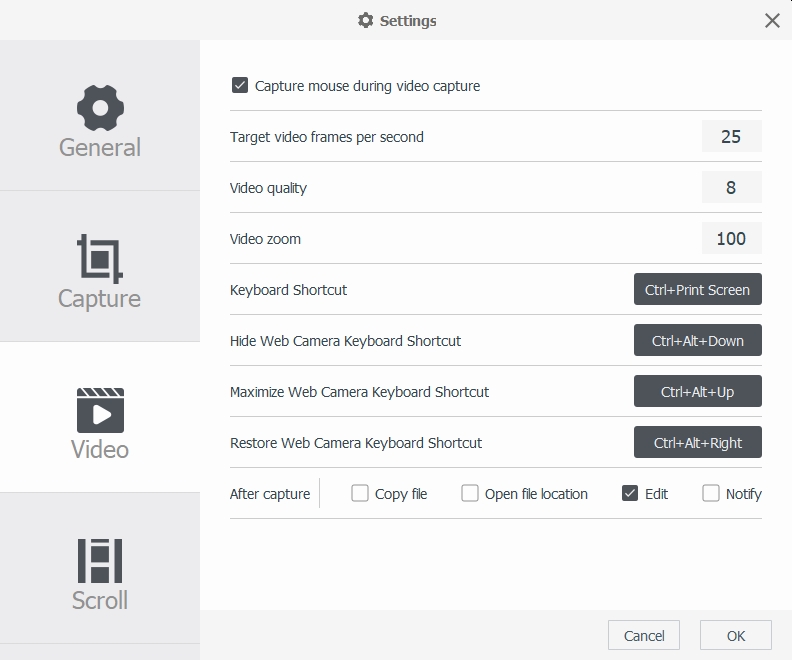
Program iScreenKit nabízí i rozsáhlé možnosti nastavení pořizování snímků a videozáznamů z pracovní plochy počítače, která se týkají především kvality výstupů. V nastavení můžete zároveň upravovat i klávesové zkratky, které jsou při používání aplikace iScreenKit obzvlášť důležité. | Zdroj: iScreenKit
Zajímavým způsobem použití programu iScreenKit může být záznam videí streamovaných po internetu, která nelze do počítače uložit jiným způsobem. Například je takto možné nahrát si pořady třeba z archívu iVysílání České televize nebo dalších zdrojů. Pro záznam filmů či videoklipů je ale nutné upravit v nastavení programu snímkovou frekvenci videa na 30 snímků za sekundu (»Settings | Video | Target video frames per second«). Záznam bude samozřejmě pořízen i se zvukem.
| Seznam všech plných verzí v Chipu 12/2020 |

|
Obsah: Všechna témata Chipu 12/2020

VSDC Video Editor Pro 8

DupInOut Duplicate Finder

WhatsApp Transfer

Software Updater 6 Pro

Browser Password Recovery Pro

 Zaslání aktuálního Chipu
Zaslání aktuálního Chipu
